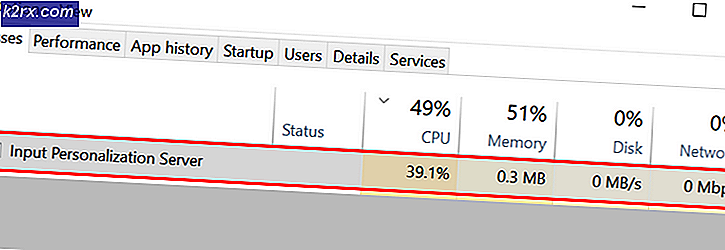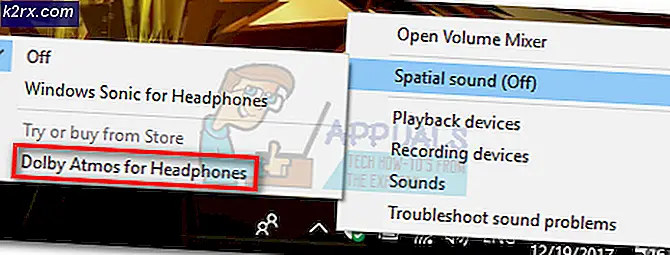Windows 7'de Hazırda Bekletme Nasıl Etkinleştirilir veya Devre Dışı Bırakılır
Windows 7, kapatma seçeneklerinde güç tasarrufu özellikleri sağlar. Bilgisayarınızı kapatmak istemiyorsanız (sadece bilgisayarınızı geçici olarak kapatmak istiyorsanız), siz uzaktayken güçten tasarruf etmek için Windows size uyku ve hazırda bekletme özelliğini sunar. Güç seçeneklerinin altında, doğrudan başlangıç menünüzden hazırda bekleme veya uyku moduna geçebilirsiniz.
Hazırda bekleme, öncelikle dizüstü bilgisayarlar için tasarlanmış, ancak diğer PC'ler için de kullanılabilen bir güç tasarrufu durumudur. Varsayılan olarak, bilgisayarınızı çok uzun bir süre yalnız bırakmazsanız, ekranı ve bazı donanımları (örn. USB, Wi-Fi) kapatacak ve güç tasarrufu için uyku moduna geçecektir. Çok uzun süre uyku modunda kalırsa, tüm verilerinizi bir sistem dosyasına kaydeder ve sonra kapanır. Bu, hazırda bekleme modudur ve artık bilgisayarınızın güçlendirilmesine gerek yoktur. Uyku modundan farklı olarak, uyku modundan çıkmanız daha uzun sürer, ancak bilgisayarı yeniden başlatmaya kıyasla daha hızlıdır. Uyku modu ve hazırda bekleme modunun kombinasyonu, karma uyku ayarı olarak bilinir.
İşletim sisteminin kurulu olduğu sürücünün kök klasöründe bulunan Hiberfil.sys adlı gizli bir sistem dosyası var. Windows yüklediğinizde Windows Kernel Power Manager bu dosyayı saklar. Bu dosyanın boyutu, bilgisayara ne kadar rasgele erişim belleğinin (RAM) yüklü olduğu ile yaklaşık olarak eşittir. Yani 4GB RAM'iniz varsa, Hiberfil.sys dosyası içinde saklanan verilere bağlı olarak 2 ile 4GB arasında olacaktır. Bilgisayar, RAM'a yüklenen her şey kaybolmayacak şekilde, karma uyku ayarı açık olduğunda, sistem belleğinin bir kopyasını sabit diskte saklamak için Hiberfil.sys dosyasını kullanır. Hiberfil.sys dosyası yoksa, bilgisayar hazırda bekletme yapamaz.
Kullanarak Hiberfil.sys dosyasının mevcut olup olmadığını görebilirsiniz.
- Bilgisayarımı aç ve yerel diske git (c :)
- Sol üst köşede, düzenle'yi tıklayın ve 'klasör ve arama seçeneklerini' seçin.
- Görünüm sekmesine git
- Gelişmiş seçeneklerden gizli dosyalara ve klasörlere gidin ve 'Gizli dosya klasörlerini ve dosyalarını göster' seçeneğini belirleyin.
- Ayrıca 'Korumalı işletim sistemi dosyalarını gizle' seçeneğinin işaretini kaldırın.
- Uygula ve ardından Tamam'ı tıklayın.
Karma uyku ayarı açıksa, işletim sistemi sürücünüzün kökünde Hiberfil.sys dosyasını görebileceksiniz.
Hazırda bekletme durumunun sabit disk alanınızdan önemli miktarda faydalandığı açıktır ve zaman tasarrufu konusunda eğlenen bir kişiyseniz, hazırda bekleme durumu size biraz pahalıya mal olabilir. Peki, hazırda bekletme modunu, bilgisayarınızın hiçbir zaman hazırda bekletmeyeceği şekilde nasıl devre dışı bırakırsınız? Bu makalede, Windows çalıştıran bir bilgisayardaki hazırda bekletme modunun nasıl devre dışı bırakılacağı ve yeniden etkinleştirileceği anlatılmaktadır.
Yöntem 1: komut istemini kullanarak hazırda bekletme modunu devre dışı bırak ve etkinleştir
Komut istemini kullanarak hazırda bekletmeyi devre dışı bırakabiliriz. Komut istemini yönetici olarak çalıştırmanız gerekeceğinden, bu işlem için bir yönetici hesabına ihtiyacınız olacaktır.
Hazırda Bekletme Durumunu Devre Dışı Bırakmak İçin
- Başlat'a tıklayın ve Aramaya Başla kutusuna cmd yazın. (Yönetici olarak çalıştırmanıza izin vermeyeceği için çalıştırma özelliğini kullanmayın.
- Arama sonuçları listesinde Komut İstemi veya CMD'yi sağ tıklatın ve ardından Yönetici Olarak Çalıştır'ı tıklatın .
- Kullanıcı Hesabı Denetimi tarafından istendiğinde, Devam'ı tıklatın.
- Komut isteminde, powercfg.exe / hibernate yazın ve Enter tuşuna basın.
- Exit yazın ve Komut İstemi penceresini kapatmak için Enter tuşuna basın.
Sistem kökünden, Hiberfil.sys dosyasının artık mevcut olmadığını göreceksiniz.
PRO TIP: Sorun bilgisayarınız veya dizüstü bilgisayar / dizüstü bilgisayar ile yapılmışsa, depoları tarayabilen ve bozuk ve eksik dosyaları değiştirebilen Reimage Plus Yazılımı'nı kullanmayı denemeniz gerekir. Bu, çoğu durumda, sorunun sistem bozulmasından kaynaklandığı yerlerde çalışır. Reimage Plus'ı tıklayarak buraya tıklayarak indirebilirsiniz.Hazırda Bekletme özelliğini etkinleştirmek için
- Başlat'a tıklayın ve Aramaya Başla kutusuna cmd yazın.
- Arama sonuçları listesinde Komut İstemi veya CMD'yi sağ tıklatın ve ardından Yönetici Olarak Çalıştır'ı tıklatın .
- Kullanıcı Hesabı Denetimi tarafından istendiğinde, Devam'ı tıklatın.
- Komut isteminde, powercfg.exe / hibernate yazın ve Enter tuşuna basın.
- Exit yazın ve Komut İstemi penceresini kapatmak için Enter tuşuna basın.
Sistem kökünden, Hiberfil.sys dosyasının artık mevcut olduğunu göreceksiniz.
Yöntem 2: Hazırda bekletme modunu etkinleştirmek ve devre dışı bırakmak için Kayıt Defteri Düzenleme'yi kullanın.
- Çalıştır iletişim kutusunu açmak için Windows + R tuşlarına basın, regedit yazın ve enter tuşuna basın.
- Kayıt defteri düzenleme penceresinde, aşağıdaki konuma gidin. HKEY_LOCAL_MACHINE \ SYSTEM \ CurrentControlSet Control \ Güç \
- Güç anahtarının sağ bölmesinde, HibernateEnabled üzerine çift tıklayın ve yapmak istediğiniz şey için 4. veya 5. adımı uygulayın.
- Hazırda bekletme türünü, değer verisi kutusuna 1 (bir) olarak etkinleştirmek için Tamam'ı tıklatın .
- Değer verisi kutusundaki hazırda bekletme türünü 0 (sıfır) türünü devre dışı bırakmak için Tamam'ı tıklatın.
- Gerçekleştirmek için PC'nizi yeniden başlatın
Yöntem 3: Gelişmiş Güç Seçenekleri'nde Hazırda Bekleme veya Kapatma
- Çalıştır iletişim kutusunu açmak için Windows + R tuşlarına basın, powercfg.cpl yazın ve Tamam'a tıklayın.
- Mevcut güç planınızdan (bir radyo düğmesiyle seçilen şekilde gösterilir), değişiklik planı ayarlarına tıklayın .
- Bir sonraki pencerede gelişmiş güç ayarlarını değiştir
- Hazırda bekletme modunu etkinleştirmek için, önce hazırda bekletme modunu etkinleştirmek için yöntem 1 veya 2'yi kullanmanız gerekir (daha önce bu yöntemleri kullanarak hazırda bekletme modunu devre dışı bırakmış olsaydınız), aksi halde bu seçenekler grileşir.
- Gelişmiş güç seçenekleri ayarlarından, Uyku seçeneğini genişletin.
- Hazırda bekletme modunun altında Bilgisayarınızın hazırda bekletme moduna geçmeden önce kaç dakika beklemesini istediğinizi Ayarla (Dakika) olarak ayarlayın.
- Uygula'ya ve sonra Tamam'a tıklayın
- Hazırda Bekletme
- Güç planınız için Gelişmiş Güç Planı Ayarlarından, Uyku seçeneğini genişletin.
- Hazırda bekletme altındayken, Ayarı (Dakika) Asla olarak ayarlayın.
- Karma uyuma izin ver altında, Ayarı Kapalı olarak ayarlayın.
- Uygula'ya ve sonra Tamam'a tıklayın
Bilgisayarınız veya dizüstü bilgisayarınız güç planlarını değiştirirse, bunu diğer plan için yapmanız gerekir. Dizüstü bilgisayarlar, AC'nin prize takılıp takılmadığına bağlı olarak daima gç planlarını değiştirir.
Windows'taki tüm güç tasarrufu durumlarından, hazırda bekleme en az miktarda güç kullanır (bu modda neredeyse hiç güç kullanılmaz). Dizüstü bilgisayarınızda, dizüstü bilgisayarınızı uzun süre kullanmayacağınızı ve bu süre zarfında pili şarj etme fırsatınızın olmayacağını bildiğinizde hazırda bekletme modunu kullanın. Hazırda bekletme yapmıyorsanız ve karma uyku ayarı açıkken bir güç kaybı meydana gelirse veri kaybedebilirsiniz. Hazırda bekletme modunu hazırda bıraktığınızda, karma uyku çalışmaz.
PRO TIP: Sorun bilgisayarınız veya dizüstü bilgisayar / dizüstü bilgisayar ile yapılmışsa, depoları tarayabilen ve bozuk ve eksik dosyaları değiştirebilen Reimage Plus Yazılımı'nı kullanmayı denemeniz gerekir. Bu, çoğu durumda, sorunun sistem bozulmasından kaynaklandığı yerlerde çalışır. Reimage Plus'ı tıklayarak buraya tıklayarak indirebilirsiniz.